Ар бир жолу чалган сайын досуңуздун кеңейтүүсүн терүүдөн тажап, чарчадыңыз. Бактыга жараша, досуңуздун кеңейтүү номерин iPhone байланыштарыңызда сактасаңыз болот. Бул макалада, мен сага көрсөтөм iPhone байланышына кеңейтүүнү кантип кошсо болот !
IPhone байланышына кеңейтүүнү кантип кошсо болот
IPhone байланышына кеңейтүү кошуу үчүн, Байланыштар колдонмосун ачып, кеңейтүүнү кошкуңуз келген байланыштын атын таптаңыз. Андан кийин, таптап коюңуз Түзөтүү экрандын жогорку оң бурчунда. Байланышыңыздын телефон номерин таптап койсоңуз, терүү тилкеси пайда болот. Курсоруңуз номерден кийин жайгаштырылгандыгын текшериңиз.
Терүү аянтчасында төмөнкү сол бурчтагы + * # баскычын таптап, андан кийин таптаңыз тыным . Байланыш телефонуңуздун аягында үтүр пайда болот.
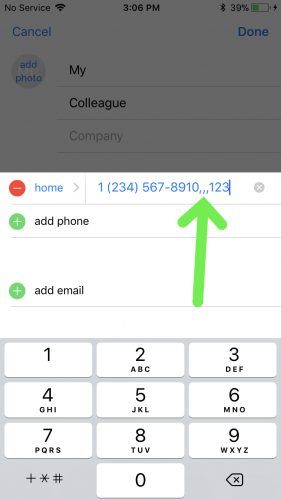
Акыр-аягы, автоматтык түрдө чалууну каалаган кеңейтүүнү киргизүү үчүн терүү аянтын колдонуп, андан кийин таптап коюңуз Бүттү экрандын жогорку оң бурчунда. Эми бул байланышка чалган сайын, кеңейтүү автоматтык түрдө терилет.
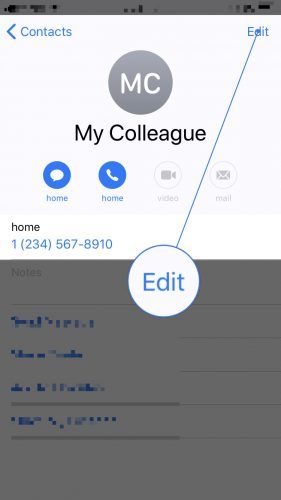
Тыныгууларды узак кылуу
Эгер байланышыңыздын номери менен алардын кеңейтүүсүнүн ортосунда тыным узак болушун кааласаңыз, анда таптап койсоңуз болот тыным алардын байланыш маалыматтарын түзөтүүдө бир нече жолу баскычын. Сиз таптаган сайын, байланыш телефонуңуздун оң жагында жаңы үтүр пайда болот.
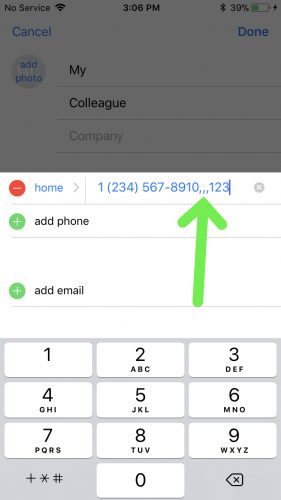
Ар кандай телефон тутумдарын иштетүү үчүн 'Күтүү' баскычын колдонуу
Эгер сиз жаңы байланыш менен байланышып жатсаңыз же байланышыңыз колдонгон телефон тармагы жакында жаңыланган болсо, анда алардын кеңейтүүсүн терүү үчүн канча убакыт күтүү керектигин билбей калышыңыз мүмкүн.
Таптап күтүү тыныгуунун ордуна, iPhone сиздин байланышка кошкон кеңейтүүнү терүү керек болгондо, сиз сигнал бергенди күтөт.
Кеңейтүүнү терүүдөн мурун iPhone'уңузду күтүп турушу үчүн, Байланыштар колдонмосун ачып, кеңейтүү кошууну каалаган байланышты таптаңыз. Андан кийин, таптап коюңуз Түзөтүү iPhone'уңуздун дисплейинин жогорку оң бурчунда.
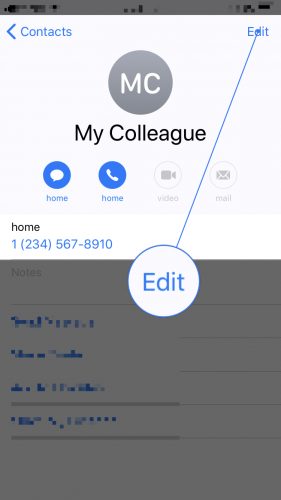
Андан кийин, кеңейтүүнү кошкуңуз келген байланыштын номерин таптаңыз. Таптап + * # дисплейдин сол жагындагы төмөнкү бурчтагы баскычты, андан кийин таптаңыз күтүү . Байланыш номериңизден кийин үтүрлүү чекит пайда болот.
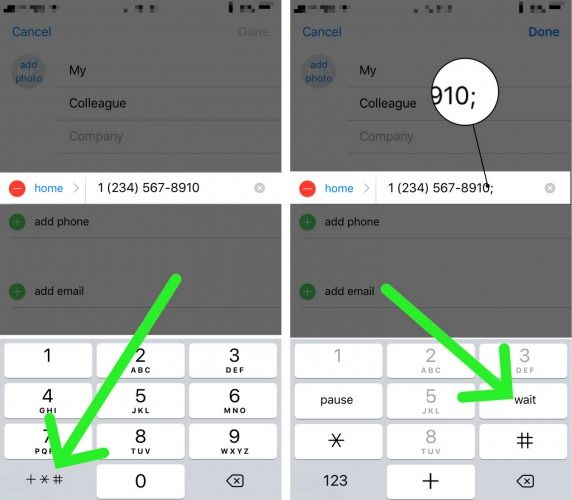
Эми, үтүрлүү чекиттен кийин байланышыңыздын кеңейтүүсүн териңиз. Кеңейтүүнү кошкондон кийин, таптап коюңуз Бүттү дисплейдин жогорку оң бурчунда.
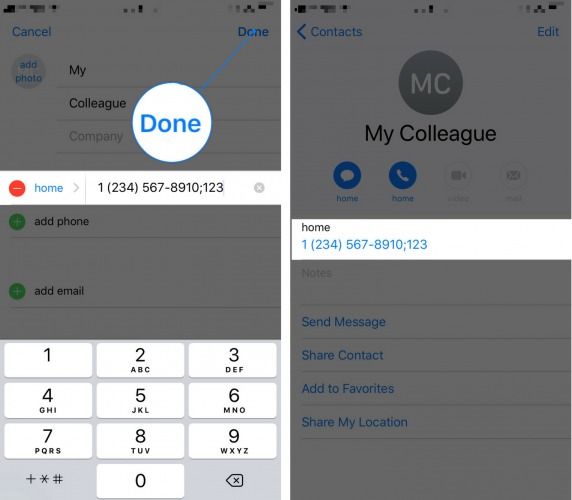
Күтүү кеңейтүүсү менен байланышка кантип чалса болот
Эми күтүү кеңейтүүсү iPhone байланышыңыз үчүн орнотулгандыктан, сценарий ушундайча ойнолот: байланышыңызга чалып, алардын телефон тармагына багыт алсаңыз болот. Кеңейтүүнү терүү суралганда, жашыл телефондун баскычын таптаңыз  iPhone дисплейинин астына жакын. Байланыш үчүн сакталган кеңейтүү терилет.
iPhone дисплейинин астына жакын. Байланыш үчүн сакталган кеңейтүү терилет.
Өзүңүздү кеңейтиңиз!
Байланыштарыңыздын бирине кеңейтүү ийгиликтүү болдуңуз жана iPhone байланышына кеңейтүүнү кантип кошууну эч качан унутпайсыз! Ушул макала менен социалдык тармактарда бөлүшүп, же iPhone жөнүндө башка суроолоруңуз болсо, төмөндө бизге комментарий калтырасыз деп ишенебиз.
Окуганыңыз үчүн рахмат,
Дэвид Л.